Loading ...
Loading ...
Loading ...
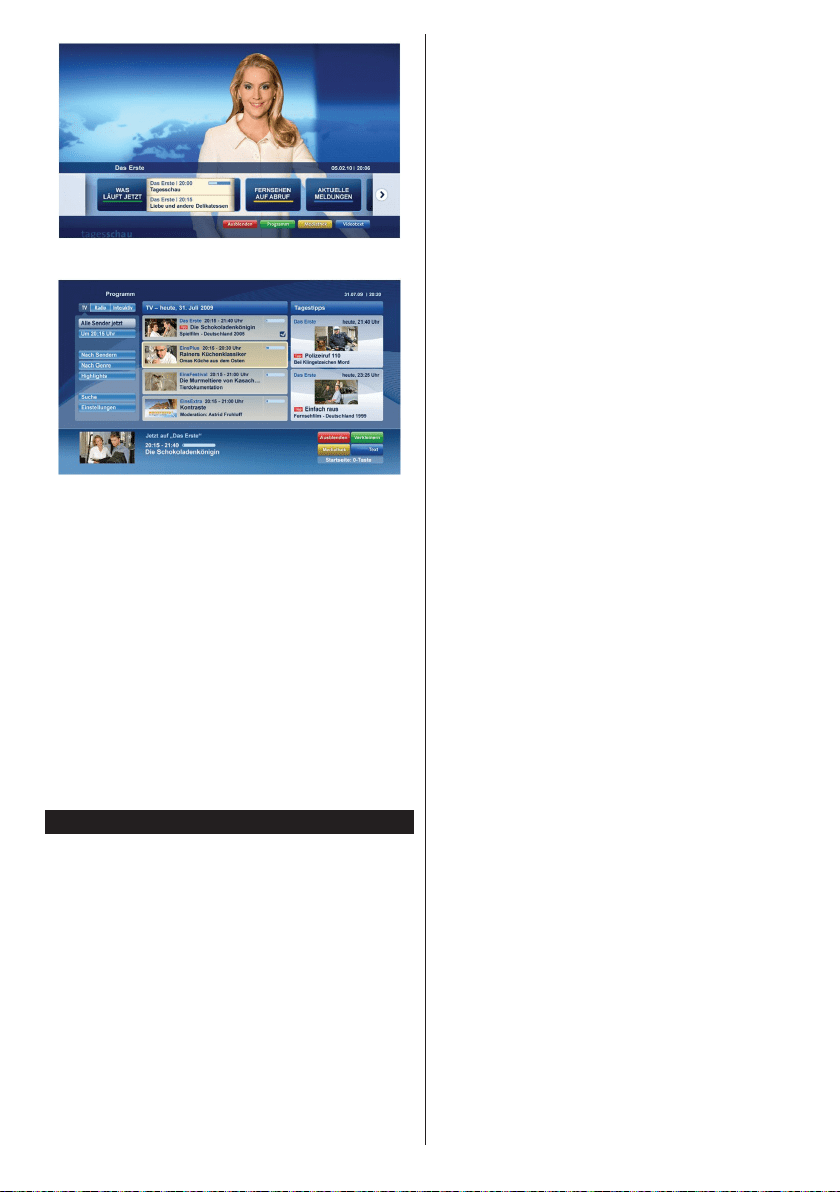
Dansk - 33 -
Figur a: Startbjælkeapplikation
Figur b: EPG-applikation, video vist i nederste venstre
hjørne, kan afsluttes ved at trykke på 0.
HbbTV-applikationer bruger tasterne på
fjernbetjeningen til at interagere med brugeren. Når
en HbbTV-applikation åbnes, ejes visse taster af
applikationen. For eksempel vil et numerisk kanalvalg
muligvis ikke fungere på en tekst-TV-applikation, hvor
tallene indikerer tekst-TV-sider.
HbbTV kræver AVI-streamingsfunktion til platformen.
Der ndes utallige applikationer, som tilbyder VOD
(video on demand) og catch-up TV-tjenester. Brugeren
kan bruge tasterne afspil, pause, stop, fremadspoling
og tilbagespoling på fjernbetjeningen til at interagere
med AV-indholdet.
Bemærk: Du kan aktivere eller deaktivere denne funktion fra
menuen Mere i System>Indstillingermenuen.
Smart Center
Smart Center er en mobil applikation, der kører på
iOS og Android-platforme. Med din tablet eller telefon
kan du nemt streame dine foretrukne liveshows og
programmer fra dt Smart TV. Du kan også starte dine
portalapplikationer, bruge din tablet som fjernbetjening
til dit TV og dele medier og lydler.
Bemærk: Benyttelse af alle funktionerne i dette program
afhænger af funktionerne i dit TV.
Kom Godt i Gang
For at bruge funktionerne i Smart Center, skal
tilslutningerne udføres korrekt. For at få forbindelse til
dit trådløse netværk, tilslut Wi-Fi dongle til en af USB-
portene, hvis dit TV ikke har intern Wi-funktion. For
at kunne bruge internetbaserede funktioner, skal dit
modem/router være forbundet til internettet.
VIGTIGT: Sørg for at TV'et og den mobile enhed er
tilsluttet det samme netværk.
For medie-delingsfunktionen bør Audio Video
Delingsvalget være aktiveret(hvis det ndes). Tryk på
knappen Menu på fjernbetjeningen, vælg System>
Indstillinger> Flere-menuen, og tryk på OK.
Fremhæv Audio Video Delling og skift til Aktiveret.
Nu er dit TV klar til tilslutning af din mobile enhed.
Installer den ønskede Smart Center-applikation på
din mobilenhed.
Start Smart Center-applikationen. Hvis al forbindelse
er kongureret korrekt, vil du se navnet på dit TV på
din mobilenhed. Hvis TV'ets navn ikke vises på listen,
skal du vente et øjeblik og trykke på den tilgængelige
Refresh -widget. Vælg dit TV på listen.
Moibilenhedens skærm
På hovedskærmen kan du finde faner, der giver
adgang til forskellige funktioner.
Applikationen henter den aktuelle kanalliste fra TV'et,
når den starter.
MINE KANALER: Programmerne i de første re
kanaler fra kanallisten fra TV'et vises. Du kan
ændre listen med kanalerne. Tryk på kanalens
miniaturebillede og hold. Der vises en liste over
kanaler, og du kan vælge den ønskede kanal, der
skal udskiftes.
TV: Du kan se TV via TV-fanen. I denne tilstand kan
du navigere gennem den kanalliste, der er hentet fra
dit TV og klikke på billederne for at se de enkelte sider.
OPTAGELSER: Du kan se dine aktive optagelser og
påmindelser via denne fane. Hvis du vil slette et emne,
skal du blot trykke på sletningsikonet, der ndes på
hver række.
EPG: Du kan se udsendelsens tidsplaner for udvalgte
kanallister via denne fane. Du kan også navigere
gennem kanaler ved at trykke på den valgte kanal
på EPG-nettet. Bemærk, atopdatering af EPG-
information kan tage et stykke tid, afhængigt af dit
netværk og webtjenestens kvalitet.
Bemærk: Der kræves internetforbindelse for web-baserede
EPG-oplysninger.
PORTAL: Denne fane viser portalapplikationerne i
rullevisning. Medmindre FollowMeTV er aktivt, vil
den valgte applikation blive vist på din TV-skærm.
Bemærk: Internetforbindelse er nødvendig. Denne fane er
aktiveret, hvis en portalside er i brug.
INDSTILLINGER: Kongurer applikationen efter din
smag. Du kan ændre;
Automatisk lås (kun i IOS): Enhedens skærm
slukkes automatisk efter en forudbestemt periode.
Standardindstillingen er Fra, hvilket betyder, at
skærmen altid er tændt.
Loading ...
Loading ...
Loading ...